设置视图格式
可以格式化零件或装配的 3D 视图。您可以使用若干种技术(如渲染或设置灯光)来增强 3D 视图。您可以使用视图样式将这些设置应用于多个视图,也可以只对单个视图进行格式化。
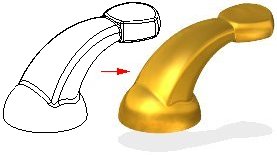
要格式化当前视图,最简单的办法是使用视图选项卡→样式组上的命令。例如,可以指定零件或装配是否使用以下几种方式显示:可见边 (A)、可见边和隐藏边 (B)、着色 (C) 或带可见边的着色 (D)。
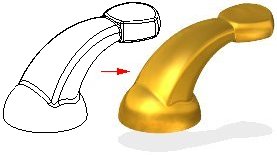
格式菜单上的视图覆盖命令提供了格式化视图的其他功能。可以设置渲染属性,定义和修改光源,设置背景颜色等等。例如,可以指定零件投影、反射光源,及定义反锯齿的级别以提高视图质量。

渲染
渲染可以提供更真实的模型视图。对当前模型可以应用不同的渲染方法。您还可以渲染平滑的、加着色的模型图像,或显示水平(或轮廓)线的轮廓图像(与纯线框相对)。
设置透视
您还可以创建透视图像,以使零件和装配看起来更加真实。您有好几个透视设置可用。这些设置值参考的是 35mm 照相机镜头焦距。随着角度的增大,离物体的距离缩短,使物体看起来更近。例如,第一幅图 (A) 中的角度比第二幅图 (B) 中的角度宽,因此第一幅图显得更近。
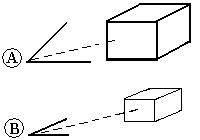
设置灯光
您还可以通过各种灯光选项增强模型视图,就好象是摄影师使用灯光来改变照片中物体的外观。其中一种方法是定义光源和它们的亮度。八个光源是有方向的,并且是基于视图的。按需要的角度更改光强度。
另一种通过灯光选项增强视图的方法是改变光源的亮度。如果您使用景深衰减,则视图中距离较远的元素显得较暗;距离较近的元素显得较亮。您可以设置视图中任何元素的最小发光度,而不考虑有哪些光线照亮了该元素。
您还可以设置环境光线值。这意味着您可以定义任何元素的最小发光度,而不考虑有哪些光线照亮了该对象。默认情况下,环境光线值的值为 12% 亮度。
应用格式
在通过渲染或设置灯光对视图进行格式化之后,您可以很方便地控制元素在窗口中的展示。可采用以下方法对视图进行格式化:
